Forse li conosci già bene, se, come credo, sei già andato a curiosare in Design. Proprio da quest’area dell’Amministrazione di WordPress puoi selezionare i temi da “far indossare” al tuo blog. In rete trovi tanti temi già fatti, perciò ti basterebbe scaricarne uno, inserirlo nella cartella themes e poi selezionarlo dall’Amministrazione per dare un nuovo aspetto al tuo blog.
Ma forse ameresti avere un tema che fosse davvero unico. In giro si trovano molti tutorial, però è difficile metterli in atto se non si sa lavorare sul codice. Non disperare, però, perché anche senza conoscere css e php puoi fare lo stesso qualche modifica, semplice ma anche molto sostanziale.
Ad esempio, se tu prendi in esame un tema già fatto, Default, vedi che dentro la cartella ci sono tanti file .php, uno .css, uno che si chiama “screenshot“, che serve per fornire una sorta di thumbnail (quella che puoi vedere quando sei in “Design”). Ma poi c’è la cartella “images“. Se te la cavi con i programmi di grafica, puoi andare a modificare proprio le immagini che sono contenute lì:
- kubrickheader è l’immagine dell’header del tuo blog (la parte “alta”).
- kubrickfooter costituisce il fondo (foot=piede) del tuo blog.
- kubrickwide invece è una sorta di immagine-striscia che si ripete in maniera modulare per tutta l’altezza del blog e costituisce le parti “laterali” del corpo della pagina.
- kubrickbgcolor è solo piccolissimo quadratino che si ripete anch’esso modularmente e costituisce il colore di sfondo della pagina.
Modificando queste immagini, puoi dare un aspetto radicalmente diverso al tuo blog.
Ecco come fare:
- Crea una copia del tema Default e mettila in un posto sicuro.
- Apri le immagini della cartella “images” e modificale a tuo piacere, ma attento: le dimensioni e i nomi devono rimanere identici agli originali, e ricorda che devi ottimizzare le immagini per il web, sennò saranno pesanti da scaricare.
- Per non confonderti, dai un nuovo nome alla cartella del tuo tema: non più “default”, ma, ad esempio, “miotema”.
- Se oltre a cavartela con i programmi di grafica, conosci un minimo di css, puoi fare modifiche ancor più sostanziose: il massimo della comodità è lavorare con Firebug, un’estensione di Firefox che semplifica davvero la vita dei designer. Ne ho parlato anche nel mio portfolio.
Piccola nota sul copyright
Non tutti i temi consentono di fare modifiche di questo tipo. Infatti anche il tema è soggetto a copyright, perciò stai bene attento a quello che fai e assicurati di rispettare le licenze con cui il tema che vuoi modificare è stato distribuito. Nel tema “Default” (che ha licenza GPL) trovi queste informazioni dentro il file style.css. Rispetta sempre la proprietà intellettuale dell’autore del tema.
La barra laterale del blog
La barra laterale del blog è una componente molto importante sia per funzionalità che per estetica. In Design>Widget puoi aggiungere e personalizzare, appunto, dei widget, cioè delle componenti opzionali che andranno a finire nella sidebar. Siccome tutto mi sembra piuttosto semplice, non entro nei dettagli.
Piuttosto, una cosa che sicuramente desideri, se hai installato un tema come “Default”, è che la sidebar sia visibile non solo in homepage, ma anche nelle pagine che costituiscono i singoli articoli.
Non è difficile, basta modificare il file page.php aggiungendo questa linea di codice (che serve ad aggiungere, appunto, la sidebar) appena sopra l’ultima (quella del footer):
<?php get_sidebar(); ?>
Nei consigli che ti ho dato ho preso come esempio il tema “Default”, ma puoi partire da qualsiasi altro tema. Infatti la struttura è di solito molto simile.
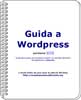 TI consiglio di scaricare la mia “Guida a WordPress per principianti“: un comodo manuale in pdf che contiene tutti gli articoli di questa serie. Mi impegno a tenere questo ebook sempre aggiornato alle nuove versioni di WordPress. Vai a questo link per saperne di più.
TI consiglio di scaricare la mia “Guida a WordPress per principianti“: un comodo manuale in pdf che contiene tutti gli articoli di questa serie. Mi impegno a tenere questo ebook sempre aggiornato alle nuove versioni di WordPress. Vai a questo link per saperne di più.
Come personalizzare l’aspetto grafico di un blog | NoSatisPassion…
E’ possibile modificare anche radicalmente il tema di un blog in wordpress anche senza conoscere una riga di css o php? Certo. Basta seguire questi semplici consigli…
Come personalizzare l’aspetto grafico di un blog…
E’ possibile modificare anche radicalmente il tema di un blog in wordpress anche senza conoscere una riga di css o php? Certo. Basta seguire questi semplici consigli…
Come personalizzare l’aspetto grafico di un blog | NoSatisPassion…
E’ possibile modificare anche radicalmente il tema di un blog in wordpress anche senza conoscere una riga di css o php? Certo. Basta seguire questi semplici consigli…
Come personalizzare l’aspetto grafico di un blog | NoSatisPassion…
E’ possibile modificare anche radicalmente il tema di un blog in wordpress anche senza conoscere una riga di css o php? Certo. Basta seguire questi semplici consigli…